Cum să eliminați conturile amintite de Instagram și să vă păstrați confidențialitatea
Cum să eliminați conturile amintite de Instagram Instagram este o platformă populară de socializare care permite utilizatorilor să partajeze …
Citiți articolul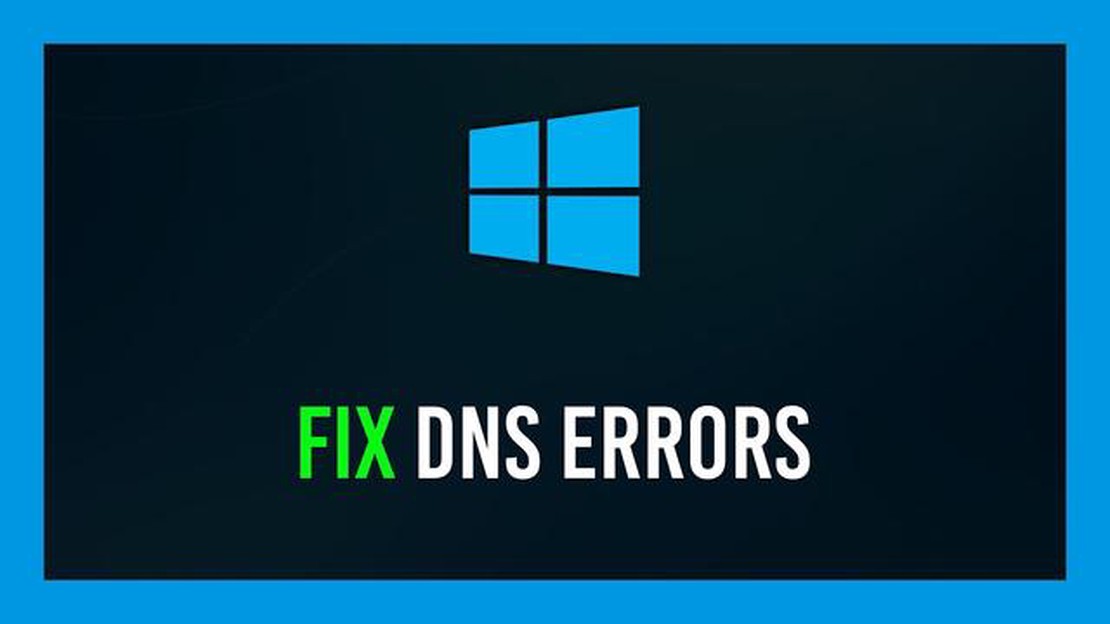
Dacă vă confruntați cu eroarea ERR_NAME_NOT_RESOLVED pe Google Chrome, nu vă faceți griji, nu sunteți singur. Acest mesaj de eroare apare de obicei atunci când Chrome nu poate rezolva DNS-ul pentru un anumit site web. Acest lucru se poate întâmpla dintr-o varietate de motive, inclusiv probleme cu conexiunea dvs. la internet, probleme cu configurația DNS a site-ului web sau chiar malware pe computerul dvs.
Din fericire, există mai mulți pași pe care îi puteți face pentru a remedia eroarea ERR_NAME_NOT_RESOLVED și pentru a vă întoarce la navigarea pe web. În primul rând, puteți încerca să vă ștergeți memoria cache și cookie-urile din browser. Acest lucru poate ajuta la rezolvarea oricăror probleme temporare cu datele browserului dvs. care ar putea cauza eroarea. Pentru a șterge memoria cache și cookie-urile, accesați meniul Chrome, selectați “Mai multe instrumente” și apoi faceți clic pe “Ștergeți datele de navigare”.
Dacă ștergerea cache-ului și a cookie-urilor nu funcționează, puteți încerca să vă curățați cache-ul DNS. Pentru a face acest lucru, deschideți Promptul de comandă pe computerul dumneavoastră și tastați comanda “ipconfig /flushdns”. Acest lucru vă va șterge memoria cache DNS și poate rezolva eroarea ERR_NAME_NOT_RESOLVED. Rețineți că este posibil să aveți nevoie de privilegii de administrator pentru a efectua această acțiune.
Dacă curățarea cache-ului DNS nu funcționează, puteți încerca, de asemenea, să vă schimbați serverul DNS. În mod implicit, Chrome utilizează serverul DNS al computerului dvs. pentru a rezolva URL-urile site-urilor web. Cu toate acestea, uneori, aceste servere DNS pot fi lente sau nesigure. Schimbarea serverului DNS cu o opțiune mai fiabilă, cum ar fi Google DNS sau OpenDNS, vă poate ajuta să remediați eroarea ERR_NAME_NOT_RESOLVED.
O altă soluție posibilă este să verificați setările firewall-ului și ale antivirusului. Uneori, aceste programe de securitate pot bloca anumite site-uri web sau pot interfera cu procesul de rezolvare DNS al lui Chrome. Dezactivarea temporară a firewall-ului sau a programului antivirus vă poate ajuta să determinați dacă acestea cauzează eroarea. Dacă dezactivarea acestora rezolvă problema, este posibil să trebuiască să treceți site-ul web pe lista albă sau să vă ajustați setările de securitate în consecință.
În unele cazuri, eroarea ERR_NAME_NOT_RESOLVED poate fi cauzată de malware pe computerul dumneavoastră. Efectuarea unei scanări complete a sistemului cu un program antivirus de încredere poate ajuta la detectarea și eliminarea oricărui malware care ar putea afecta conexiunea dvs. la internet. Odată ce malware-ul a fost eliminat, ar trebui să puteți naviga pe internet fără să întâmpinați eroarea.
În concluzie, eroarea ERR_NAME_NOT_RESOLVED de pe Google Chrome poate fi frustrantă, dar, de obicei, nu este o problemă gravă. Urmând pașii descriși mai sus, ar trebui să reușiți să remediați eroarea și să vă întoarceți la navigarea pe web în cel mai scurt timp.
Eroarea “ERR_NAME_NOT_RESOLVED” este o problemă comună întâlnită de utilizatori atunci când încearcă să acceseze site-uri web pe Google Chrome. Această eroare indică faptul că serverul DNS nu reușește să rezolve numele de domeniu al site-ului web pe care încercați să îl vizitați. Aceasta înseamnă că browserul dvs. nu reușește să traducă adresa web într-o adresă IP validă.
Iată câteva cauze comune ale erorii ERR_NAME_NOT_RESOLVED:
Este important de reținut că eroarea ERR_NAME_NOT_RESOLVED poate fi cauzată, de asemenea, de probleme legate de serverul site-ului web, cum ar fi înregistrări DNS configurate greșit sau întreruperi ale serverului. În astfel de cazuri, de obicei, nu puteți face nimic din partea dumneavoastră, iar administratorul site-ului web trebuie să rezolve problema.
În următoarele secțiuni ale acestui articol, vom discuta diferiți pași de depanare pentru a remedia eroarea ERR_NAME_NOT_RESOLVED pe Google Chrome.
O cauză frecventă a erorii ERR_NAME_NOT_RESOLVED pe Google Chrome este o configurație greșită a setărilor DNS. DNS, care înseamnă Domain Name System (Sistem de nume de domenii), este responsabil pentru traducerea numelor de domenii (cum ar fi www.example.com ) în adrese IP (cum ar fi 192.168.0.1) pe care calculatoarele le pot înțelege.
Atunci când setările DNS sunt configurate greșit, browserul dvs. nu poate rezolva adresa IP asociată cu site-ul web pe care încercați să îl vizitați, ceea ce duce la apariția erorii ERR_NAME_NOT_RESOLVED.
Iată câțiva pași pe care îi puteți face pentru a remedia configurarea eronată a setărilor DNS:
Citește și: Cum să reparați un televizor Hisense înghețat: Ghid de depanare
Dacă niciunul dintre acești pași nu rezolvă eroarea ERR_NAME_NOT_RESOLVED, este posibil să existe alți factori în joc, cum ar fi un firewall sau un software antivirus care blochează conexiunea. În acest caz, este posibil să fie nevoie să vă adresați unui expert tehnic sau furnizorului dvs. de servicii de internet pentru asistență suplimentară.
Nu uitați să verificați întotdeauna de două ori orice modificare pe care o faceți la setările DNS și să vă asigurați că acestea sunt compatibile cu configurația rețelei dvs.
Problemele de conectivitate a rețelei pot apărea din diverse motive și vă pot perturba experiența de navigare pe internet. Aceste probleme pot include mesaje de eroare, cum ar fi ERR_NAME_NOT_RESOLVED în Google Chrome. În acest articol, vom discuta câteva cauze comune ale problemelor de conectivitate a rețelei și vom oferi pași de depanare pentru a vă ajuta să le rezolvați.
O cauză comună a erorii ERR_NAME_NOT_RESOLVED este reprezentată de problemele DNS (Domain Name System). DNS traduce numele de domeniu în adrese IP pe care computerul dumneavoastră le poate înțelege. Dacă există o problemă cu setările DNS, este posibil ca browserul dvs. să nu reușească să rezolve numele de domeniu, ceea ce duce la apariția erorii.
Pentru a remedia problemele DNS, puteți încerca următoarele:
Setările proxy incorecte pot cauza, de asemenea, probleme de conectivitate în rețea. Dacă browserul dvs. este configurat să utilizeze un server proxy, iar serverul nu funcționează corect, este posibil să întâmpinați erori precum ERR_NAME_NOT_RESOLVED.
Citește și: Ghid de depanare: Cum să reparați Samsung Galaxy S6 care nu se actualizează și alte probleme de sistem
Pentru a verifica și modifica setările proxy în Google Chrome, urmați acești pași:
Firewall-ul sau software-ul antivirus poate uneori să blocheze anumite site-uri web sau să interfereze cu conexiunea dvs. la internet, ducând la probleme de conectivitate în rețea. Pentru a soluționa această problemă, dezactivați temporar firewall-ul sau software-ul antivirus și verificați dacă problema persistă.
Dacă folosiți o conexiune cu fir, asigurați-vă că cablul de rețea este bine conectat și nu este deteriorat. În cazul unei conexiuni Wi-Fi, încercați să reporniți routerul și să vă reconectați la rețea pentru a vedea dacă astfel se rezolvă problema.
În unele cazuri, problemele de conectivitate la rețea pot fi cauzate de probleme cu furnizorul dvs. de servicii de internet (ISP). Contactați-vă ISP-ul pentru a vedea dacă există întreruperi sau probleme cunoscute în zona dvs. Aceștia ar putea fi în măsură să vă ofere asistență suplimentară sau să rezolve problema pentru dumneavoastră.
Urmând acești pași de depanare, ar trebui să reușiți să rezolvați problemele comune de conectivitate la rețea și să remediați eroarea ERR_NAME_NOT_RESOLVED din Google Chrome.
Cache-ul și modulele cookie ale browserului sunt fișiere temporare și date stocate de browserul dvs. web pentru a îmbunătăți timpii de încărcare a site-urilor web și pentru a îmbunătăți experiența utilizatorului. Cu toate acestea, uneori, aceste fișiere stocate pot deveni corupte sau depășite, ceea ce duce la diverse erori, inclusiv eroarea ERR_NAME_NOT_RESOLVED în Google Chrome.
Pentru a remedia această eroare, puteți încerca să ștergeți memoria cache și cookie-urile din browser. Iată cum:
După ce procesul este finalizat, reporniți Chrome și încercați să accesați din nou site-ul web. Curățarea cache-ului și a cookie-urilor ar trebui să rezolve eroarea ERR_NAME_NOT_RESOLVED în majoritatea cazurilor. Cu toate acestea, dacă problema persistă, este posibil să fie nevoie să încercați alți pași de depanare.
Eroarea ERR_NAME_NOT_RESOLVED de pe Google Chrome înseamnă că browserul nu reușește să rezolve adresa DNS a site-ului web pe care încercați să îl accesați. Acest lucru se poate datora din diverse motive, inclusiv probleme cu conexiunea dvs. la internet sau probleme cu configurația DNS a site-ului web.
Există mai mulți pași pe care îi puteți face pentru a remedia eroarea ERR_NAME_NOT_RESOLVED pe Google Chrome. În primul rând, verificați conexiunea dvs. la internet pentru a vă asigura că aceasta funcționează corect. Dacă conexiunea dvs. este stabilă, încercați să ștergeți memoria cache și cookie-urile din browser. De asemenea, puteți încerca să resetați setările DNS sau să utilizați un alt server DNS. Dacă eroarea persistă, ar putea merita să contactați furnizorul dvs. de servicii de internet sau administratorul site-ului web pentru asistență suplimentară.
Dacă întâmpinați eroarea ERR_NAME_NOT_RESOLVED doar pe Google Chrome, ar putea fi o problemă specifică browserului. Încercați să accesați site-ul web utilizând un alt browser și vedeți dacă eroarea persistă. Dacă eroarea apare doar pe Google Chrome, puteți încerca să ștergeți memoria cache și cookie-urile din browser, să dezactivați orice extensie care ar putea cauza conflicte sau să reinstalați browserul pentru a rezolva problema.
Eroarea ERR_NAME_NOT_RESOLVED nu este neapărat o problemă cu calculatorul dumneavoastră. Deși poate fi cauzată de probleme cu setările DNS ale computerului dvs., poate fi, de asemenea, o problemă cu configurația DNS a site-ului web sau cu conexiunea dvs. la internet. Merită să depanați problema verificând conexiunea la internet, ștergând memoria cache a browserului și resetând setările DNS înainte de a presupune că este o problemă cu calculatorul dumneavoastră.
Cum să eliminați conturile amintite de Instagram Instagram este o platformă populară de socializare care permite utilizatorilor să partajeze …
Citiți articolulCum să eliminați Wave Browser de pe Windows PC V-ați săturat ca Wave Browser să vă ocupe PC-ul Windows și doriți să îl eliminați rapid și ușor? Nu …
Citiți articolulCum să schimbați culoarea cursorului în Chromebook Dacă sunteți un utilizator de Chromebook, probabil ați observat că culoarea implicită a cursorului …
Citiți articolulCum să remediați eroarea 0x80040900 pe Xbox Series X Dacă sunteți un mândru proprietar al unei console Xbox Series X, este posibil să întâmpinați …
Citiți articolulCum să adăugați aproximativ simbolul egal pe windows mac. Simbolul egalitate aproximativă (≈) este un simbol matematic important care este utilizat …
Citiți articolulClusterele kubernetes auto-găzduite și gestionate: care este potrivit pentru dumneavoastră? Odată cu dezvoltarea tehnologiilor cloud, utilizarea …
Citiți articolul